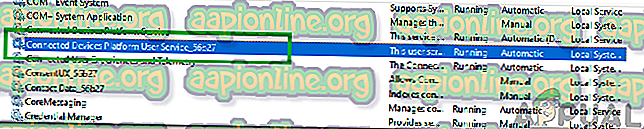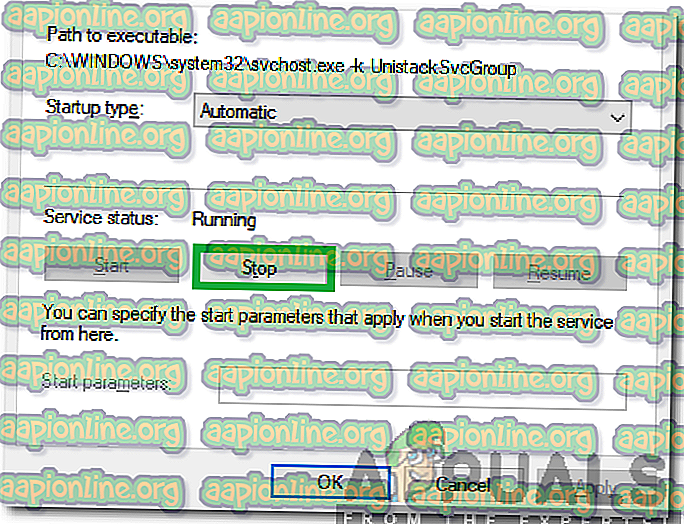CDPUserSvc 란 무엇이며 비활성화해야합니까?
서비스 구성 목록에서 CDPUserSvc에 대한 많은 문의가있었습니다. 사용자는 서비스의 특성과 기능에 대해 궁금해하고 있습니다. 이 기사에서는 서비스의 기능과 필요성을 알려드립니다.
CDPUserSvc 란 무엇입니까?
" CDPUserSvc "는 연결된 장치 플랫폼 서비스와 직접 관련이 있으며 실제로 서비스의 구성 요소이며 Microsoft는이 서비스를 " 이 사용자 서비스는 연결된 장치 플랫폼 시나리오에 사용 됩니다"라고 설명합니다. CDPUserSvc는 일반적으로 서비스 구성 목록에서 이름 끝에 임의의 태그를 갖습니다. 이것은 서비스의 본질에 대해 많은 의심을 야기합니다.

일반적으로 임의 태그는 바이러스 / 악성 프로그램에서 컴퓨터에 몰래 들어가서 합법적인지 여부를 혼동시키기 위해 사용됩니다. 그러나 CDPUserSvc는 완전히 안전하며 맬웨어 또는 바이러스와 관련이 없습니다. 이름 끝에 임의의 태그가 있어야하며 개발자가 서비스 이름을 이와 같이 지정했습니다.
설명에서 알 수 있듯이 서비스 기능은 Bluetooth 장치와의 연결을보다 쉽게 만드는 것입니다. 서비스와 관련된 DLL 파일은 System 32 Folder 안에 있으며이 서비스는 Windows와 함께 사전 설치되어 제공됩니다. CDPUserSvc는 새로운 서비스이며 지금까지 Windows 10에서만 도입되었습니다.

CDPUserSvc를 비활성화해야합니까?
컴퓨터에서 Bluetooth 장치를 사용하지 않는 경우 서비스를 완전히 비활성화하는 것이 안전합니다. 경우에 따라 서비스를 비활성화하면 컴퓨터에 연결된 BlueTooth 장치에 문제가 발생하여 BlueTooth 장치를 사용하려는 경우 비활성화하지 않는 것이 좋습니다. 또한 서비스를 비활성화하면 일부 사용자의 Wi-Fi 연결 끊김 문제가 해결되었습니다.
CDPUserSvc를 비활성화하는 방법?
CDPUserSvc를 비활성화하기로 결정한 경우 일부 Bluetooth 장치가 제대로 작동하지 않을 수 있습니다. 서비스를 비활성화하려면 :
- " Windows "+ " R "를 눌러 실행 프롬프트를 엽니 다.
- " Services "를 입력하십시오. msc ”를 입력하고 “Enter”를 누릅니다 .

- 목록에서 " Connected Devices Platform 사용자 서비스" 를 찾으십시오.
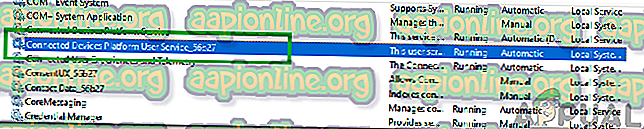
참고 : 서비스 이름 끝에 태그가있을 수 있습니다.
- 서비스를 두 번 클릭하고 " 중지 "버튼을 선택하십시오.
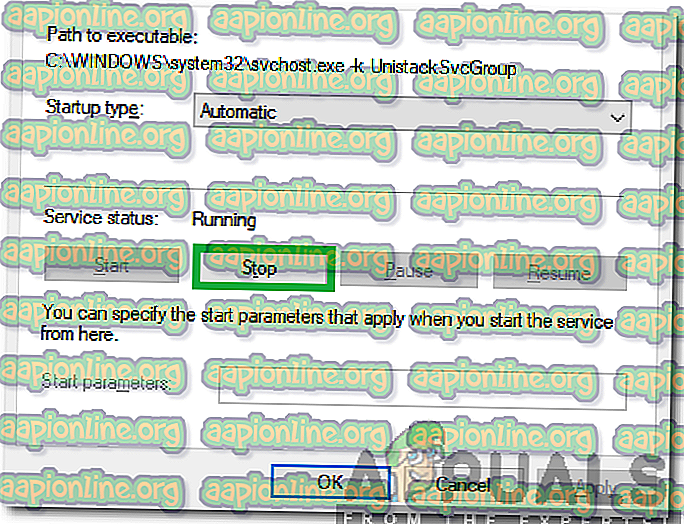
- " Startup Type" 드롭 다운을 클릭하고 " Disabled "를 선택하십시오.
- 컴퓨터의 서비스가 완전히 비활성화됩니다.